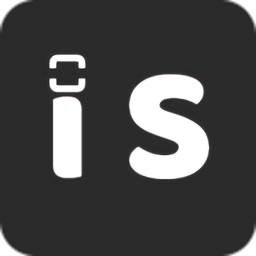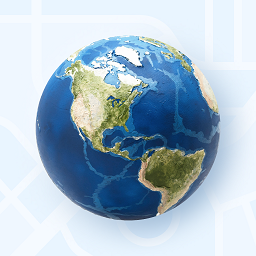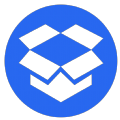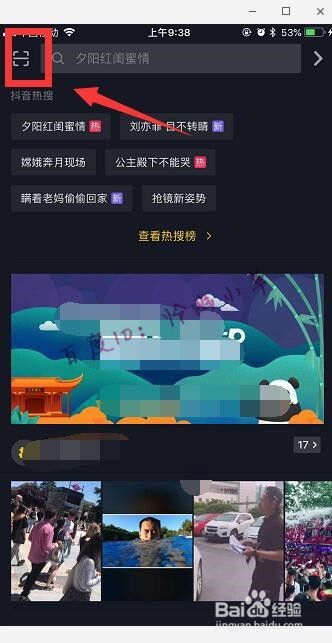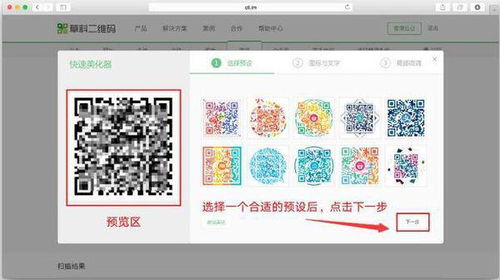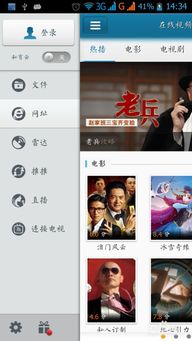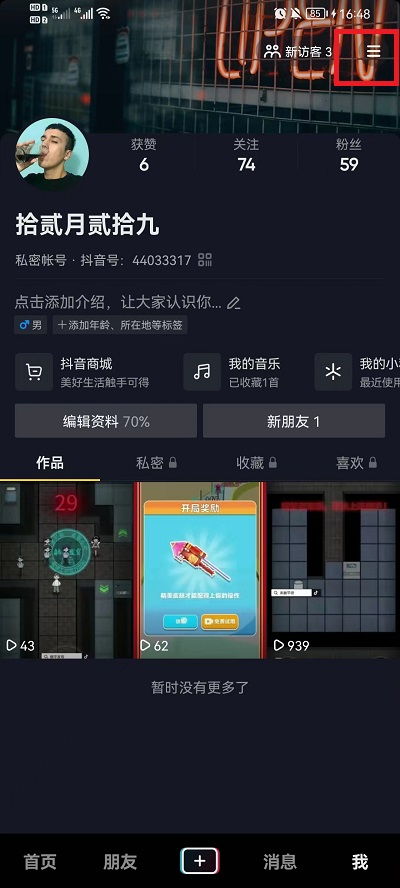抖音二维码图片轻松查找指南

在当今社交媒体盛行的时代,抖音作为一款短视频平台,已经吸引了无数用户的关注与参与。通过抖音,用户不仅能够浏览和分享各种有趣、有创意的短视频,还能与全球各地的朋友进行互动。为了方便用户之间的交流与关注,抖音推出了二维码功能。通过扫描对方的二维码,用户可以快速关注对方,建立起好友关系。那么,如何查看自己的抖音二维码图片呢?本文将从多个维度详细介绍这一操作步骤。

一、手机型号与操作系统差异
不同型号的手机和操作系统,虽然操作步骤大致相同,但可能存在一些细微的差别。下面以苹果和安卓两种主流操作系统为例,分别进行说明。

1. 苹果iOS系统
如果你使用的是iPhone手机,并且安装了抖音应用,可以按照以下步骤查看自己的二维码图片:
1. 打开抖音应用:在手机桌面上找到并点击抖音图标,进入应用。
2. 进入“我”的页面:在抖音主页的右下角,点击“我”的图标,进入个人中心页面。
3. 找到三横线图标:在“我”的页面右上角,可以看到一个由三条横线组成的图标,点击它。
4. 选择“我的二维码”:在弹出的菜单中,选择“我的二维码”选项。
5. 查看二维码图片:此时,你就可以看到自己的抖音二维码图片了。你可以选择保存图片或分享给他人。
2. 安卓系统
对于安卓系统的手机,操作步骤与iOS系统类似,但界面布局可能略有不同。以小米12手机为例:
1. 打开抖音应用:在手机桌面上找到并点击抖音图标,进入应用。
2. 进入“我”的页面:在抖音主页的右下角,点击“我”的图标,进入个人中心页面。
3. 找到三条杠图标:在“我”的页面右上角,可以看到一个由三条杠组成的图标,点击它。
4. 选择“我的二维码”:在弹出的菜单中,选择“我的二维码”选项。
5. 查看二维码图片:此时,你就可以看到自己的抖音二维码图片了。同样,你可以选择保存图片或分享给他人。
二、抖音版本差异
不同版本的抖音应用,可能在界面布局和功能设置上存在一些差异。因此,在查看二维码图片时,也需要注意版本差异。
1. 较新版本
在较新版本的抖音应用中,操作步骤通常比较简洁明了。以抖音28.4.0版本为例:
1. 进入“我”的页面:在抖音主页的右下角,点击“我”的图标,进入个人中心页面。
2. 找到三条横线图标:在“我”的页面右上角,可以看到一个由三条横线组成的图标,点击它。
3. 选择“我的二维码”:在弹出的菜单中,直接选择“我的二维码”选项。
4. 查看二维码图片:此时,你就可以看到自己的抖音二维码图片了。
2. 较旧版本
在较旧版本的抖音应用中,操作步骤可能稍微繁琐一些。以抖音23.3.0版本为例:
1. 进入“我”的页面:在抖音主页的右下角,点击“我”的图标,进入个人中心页面。
2. 找到设置图标:在“我”的页面右上角,可能会看到一个齿轮状的设置图标,点击它。
3. 进入“账号与安全”:在设置页面中,找到并点击“账号与安全”选项。
4. 选择“我的二维码”:在“账号与安全”页面中,找到并点击“我的二维码”选项。
5. 查看二维码图片:此时,你就可以看到自己的抖音二维码图片了。
三、抖音极速版
除了普通版本的抖音应用外,抖音还推出了极速版应用。极速版应用更加简洁轻便,适合对手机性能要求较高的用户。在极速版中查看二维码图片的操作步骤与普通版类似,但界面布局可能有所不同。
1. 打开抖音极速版应用:在手机桌面上找到并点击抖音极速版图标,进入应用。
2. 进入“我”的页面:在抖音极速版主页的底部中央,点击“我”的图标,进入个人中心页面。
3. 找到二维码图标:在个人中心页面的右上角或底部导航栏中,可能会看到一个二维码图标,点击它。
4. 查看二维码图片:此时,你就可以看到自己的抖音极速版二维码图片了。同样,你可以选择保存图片或分享给他人。
四、二维码的保存与分享
在查看自己的抖音二维码图片后,你可能会希望将其保存下来或分享给好友。以下是具体操作步骤:
1. 保存二维码图片:在查看二维码图片的页面,通常会有一个“保存”按钮或类似的选项。点击它后,二维码
-
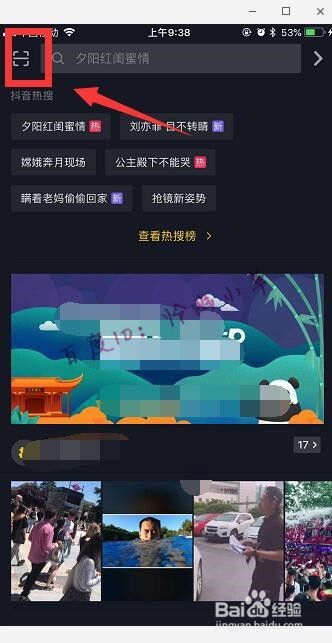 抖音二维码一扫即开,轻松解锁新玩法!资讯攻略11-09
抖音二维码一扫即开,轻松解锁新玩法!资讯攻略11-09 -
 轻松学会:如何创建抖音专属二维码资讯攻略02-27
轻松学会:如何创建抖音专属二维码资讯攻略02-27 -
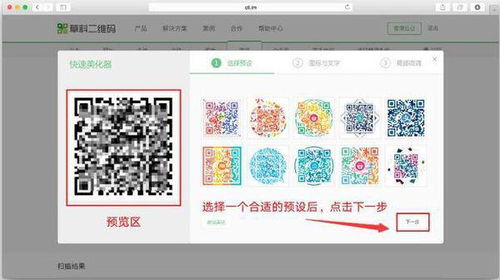 微信群聊二维码轻松生成指南资讯攻略01-15
微信群聊二维码轻松生成指南资讯攻略01-15 -
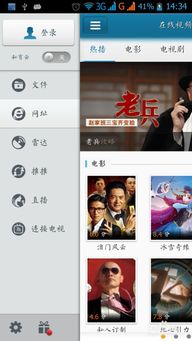 如何通过图片快速找到电影名称?资讯攻略02-08
如何通过图片快速找到电影名称?资讯攻略02-08 -
 如何轻松查找抖音直播回放记录?资讯攻略10-27
如何轻松查找抖音直播回放记录?资讯攻略10-27 -
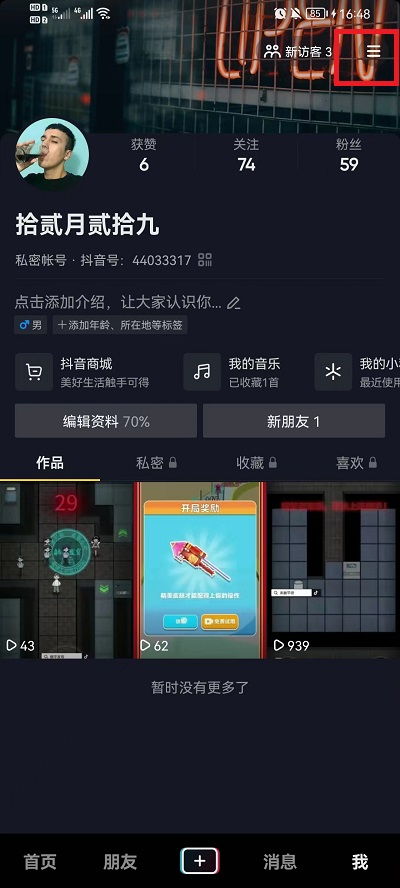 抖音回顾:轻松查找你曾错过的每一个精彩瞬间资讯攻略10-30
抖音回顾:轻松查找你曾错过的每一个精彩瞬间资讯攻略10-30